Dopo aver parlato delle origini del T-SQL ed aver visto in modo sommario
l'architettura di SQL Server è venuto il momento di passare all'azione
cominciando a lanciare le prime query in T-SQL.
Per fare questo dobbiamo conoscere uno strumento molto importante: il
Query Analyzer (d'ora in poi QA).
Il QA è una applicazione interagisce con il motore di SQL Server e permette di fare varie cose:
- progettare, creare, testare, ottimizzare ed eseguire query e
scripts in T-SQL; - fare il debug di query e scripts usando il T-SQL Debugger
integrato; - avere informazioni aggiuntive sulle query, come la stima dei piani
di esecuzione e la rappresentazione grafica dei risultati; - avere informazioni sugli indici e sulle loro performance, sulla
necessità o meno del loro utilizzo.
QA è il compagno ideale per chi sviluppa con T-SQL, comunque
potremmo usare anche tools simili di terze parti, pagando ovviamente!
I passi per lavorare con Query Analyzer
Per prima cosa lanciamo il QA (start>programmi>Microsoft
SQL Server 7.0>Query Analyzer).
La schermata che ci appare è del tutto simile a quella in figura 1, ora
dobbiamo fornire i parametri di login(login name, password) utili per la
connessione ad un SQL Server:
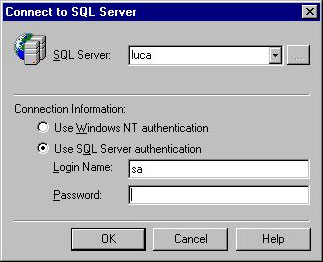
Una volta validate le informazioni di login, ci appare la schermata
principale del QA con i suoi menu ed all'interno una FINESTRA DELLE
QUERY o QUERY WINDOW (d'ora in poi QW)
La finestra delle query è lo strumento principale con il quale noi
andremo ad interagire, per questo è giusto analizzare in dettaglio le
sue caratteristiche:
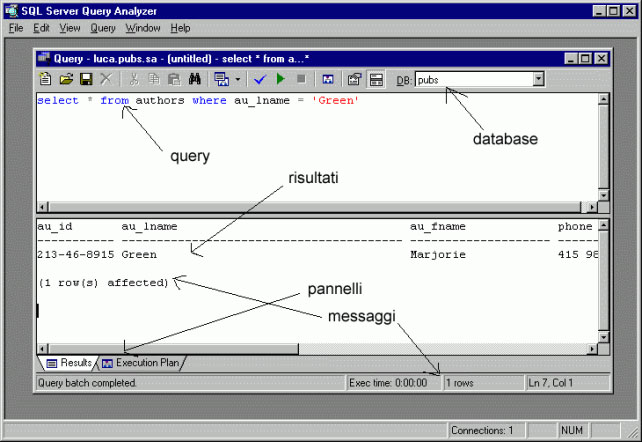
La finestra delle query può essere suddivisa in tre grosse aree o
pannelli:
- l'area delle query, dove digitiamo le interrogazioni e gli
scritps T-SQL, all'interno di questo pannello possono esserci più istruzioni T-SQL, per eseguire una istruzione alla volta basta selezionarla con il mouse e premere F5.
(indicata con ->query) - l'area dei risultati, quella in basso, dove possiamo
visualizzare l'output delle query o scripts che lanciamo dall'area
delle query. - l'area dei messaggi viene visualizzata quando lanciamo una
query e si verificano degli errori, ci da tutte le informazioni per
capire dove abbiamo sbagliato.
Oltre a queste tre aree, possiamo visualizzare in modo opzionale
altri pannelli all'interno dell'area dei messaggi. Come si vede in
figura 1 non abbiamo solamente il pannello dei risultati, ma è
disponibile anche il pannello del piano di esecuzione della query, se lo
cliccate QA vi spiegherà passo dopo passo quello che fa la vostra
query!
Il pannello dell'Execution Plan sarà trattato alla fine del
corso per capire come ottimizzare (in termini di perfomance ed
esecuzione) le nostre query.
Sempre nella figura vedete una freccia con la scritta database,
attraverso questo pulldown menù potete scegliere il database dove far
girare le vostre query. Attenzione non scegliete mai, almeno per ora i
databases MASTER, MSDB, TEMPDB e MODEL (cioè i
databases di SISTEMA) come ambiente per far girare le query di
prova.
Invece utilizzate il database PUBS (installato di default da SQL Server) per fare i vostri giochi e le vostre prove di T-SQL, cosa che
faremo anche noi per la maggior parte del corso.